使用折断标注可以使标注、尺寸延伸线或引线不显示,似乎它们是设计的一部分。
单击“播放”箭头开始播放动画。
可以自动或手动将折断标注添加到标注或多重引线。根据与标注或多重引线相交的对象数量选择放置折断标注的方法。
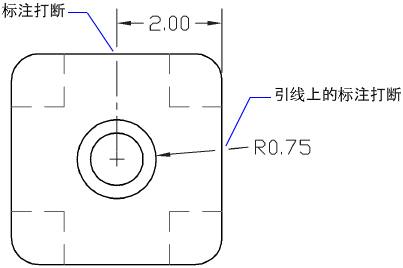
可以将折断标注添加到以下标注和引线对象:
- 线性标注(对齐和旋转)
- 角度标注(2 点和 3 点)
- 半径标注(半径、直径和折弯)
- 弧长标注
- 坐标标注
- 多重引线(仅直线)
以下标注和引线对象不支持折断标注:
- 多重引线(仅样条曲线)
- “传统”引线(直线或样条曲线)
下表说明了折断标注不起作用或不受支持的情况。
| 折断标注例外 | |
|---|---|
|
情况 |
说明 |
|
外部参照或块中没有打断 |
在外部参照和块中不支持标注或多重引线上的折断标注。但是,外部参照或块中的对象可以用作标注或多重引线(不在外部参照或块中)上折断标注的剪切边。 |
|
箭头和标注文字上没有打断 |
折断标注不能放置在箭头或标注文字上。如果用户希望打断显示在标注文字上,则建议使用背景遮罩选项。如果对象和标注的相交点显示在箭头或标注文字上,则直到相交对象、标注或多重引线删除时才会显示打断。 |
| 跨空间标注上没有打断 |
不同空间中的对象以及标注或多重引线不支持自动打断。为打断不同空间中的标注或多重引线,需要使用 DIMBREAK 命令的“手动”选项。 |
可以从标注或多重引线移动折断标注。从标注或多重引线中删除折断标注时,所有折断标注都将删除。如果不希望删除某些折断标注,则需要再次添加这些折断标注。
添加折断标注时,以下对象可以用作剪切边:
- 标注
- 引线
- 直线
- 圆
- 圆弧
- 样条曲线
- 椭圆
- 多段线
- 文字
- 多行文字
- 块(但仅限于此列表中提及的对象)
- 外部参照(但仅限于此列表中提及的对象)
要创建自动放置的折断标注,请选择标注或多重引线,然后使用 DIMBREAK 命令的“自动”选项。无论何时修改标注、多重引线或者相交对象,都将更新自动折断标注。
通过“标注样式”对话框中的“符号和箭头”选项卡控制自动放置的折断标注的大小。指定的大小受当前视口的折断标注大小、标注比例以及当前注释比例的影响。有关注释比例缩放的详细信息,请参见缩放注释。






